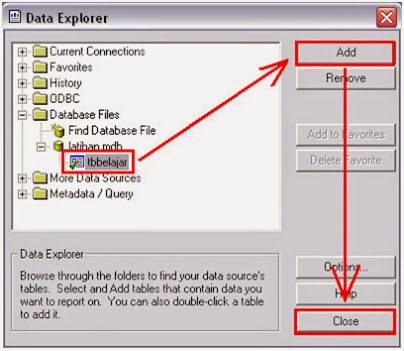MAKALAH
TIK
DI SUSUN OLEH
KRISTINA MALLUA
12.03.064
KATA PENGANTAR
Puji syukur kehadirat Tuhan Yang Maha Kuasa atas segala limpahan Rahmat,
Inayah, Taufik dan Hinayahnya sehingga saya dapat menyelesaikan penyusunan
makalah ini dalam bentuk maupun isinya yang sangat sederhana. Semoga makalah
ini dapat dipergunakan sebagai salah satu acuan, petunjuk maupun pedoman bagi
pembaca.
Harapan saya semoga makalah ini membantu menambah pengetahuan dan
pengalaman bagi para pembaca, sehingga saya dapat memperbaiki bentuk maupun isi
makalah ini sehingga kedepannya dapat lebih baik.
Makalah ini saya akui masih banyak kekurangan karena pengalaman yang saya
miliki sangat kurang. Oleh kerena itu saya harapkan kepada para pembaca untuk
memberikan masukan-masukan yang bersifat membangun untuk kesempurnaan makalah
ini.
Makassar, 14 Juni 2014
Penyusun
DAFTAR ISI
BAB
I
1. PENGERTIAN MICROSOFT ACCESS
2. LANGKA – LANGKAH MICROSOFT ACCESS
3. PENGERTIAN FROM
4. LANGKAH – LANGKAH FROM
5.
Membuat Report Wizard Pada Microsoft Access 2007
6.
Langkah – Langkah Membuat Report Wizard Pada Microsoft Access 2007
BAB II
1. PENGERTIAN CRISTAL REPORT
2. Langkah – Langkah Menggunakan CRISTAL REPORT
BAB III
1.
VISIO
2.
Langkah –
Langkah Menggunakan VISIO
BAB I
Microsoft Access
Pengertian Microsoft Access
Microsoft Access adalah suatu program
aplikasi basis data komputer relasional yang digunakan untuk merancang, membuat
dan mengolah berbagai jenis data dengan kapasitas yang besar.Aplikasi ini
menggunakan mesin basis dataMicrosoft
Jet Database Engine, dan juga menggunakan tampilan grafis yang intuitif
sehingga memudahkan pengguna. Versi terakhir adalah Microsoft Office Access
2007 yang termasuk ke dalam Microsoft
Office System 2007.
Microsoft
Access dapat menggunakan data yang disimpan di dalam format Microsoft Access,
Microsoft Jet Database Engine, Microsoft SQL Server, Oracle
Database, atau semua kontainer basis data yang mendukung
standar ODBC.
Para pengguna/programmer yang mahir dapat menggunakannya untuk mengembangkan
perangkat lunak aplikasi yang kompleks, sementara para programmer yang
kurang mahir dapat menggunakannya untuk mengembangkan perangkat lunak aplikasi
yang sederhana. Access juga mendukung teknik-teknik pemrograman
berorientasi objek, tetapi tidak dapat digolongkan ke dalam perangkat
bantu pemrograman berorientasi objek.
Langkah-langkah Microsoft Access
Memulai Microsoft Office
Access 2007
Untuk memulai aplikasi Microsoft Office
Access 2007,
ikuti langkah-langkah di bawah ini:
1. Klik tombol Start.
2. Lanjutkan dengan memilih All Programs
>
Microsoft Office > Microsoft Office
Access 2007.
3. Selanjutnya Windows akan memanggil
aplikasi
Access 2007. Akan tampil selama beberapa
saat ke
hadapan Anda tampilan splash screen
seperti
diperlihatkan pada gambar di bawah ini.
4. Kemudian Access 2007 akan menampilkan
tampilan
awal Access 2007
FROM
Pengertian FORM
Form digunakan untuk
merepresentasikan ke user atau menerima inputan dari user data-data dalam
tabel/query dalam bentuk interface grid, tombol dan lain-lain. Form dalam
Access dapat dimasukkan ke dalam form lain sebagai control sub form, biasanya
jika kita bekerja dalam transaksi master detail.
Salah satu interface
yang disediakan oleh microsoft untuk mempercantik tampilan microsoft access adalah dengan menggunakan Form.Form dapat dibuat
dengan cara Create From in desain view atau Create by using Wizard.
Langkah Langkah
Membuat Form:
Berikut langkah
langkah membuat Form dengan menggunakan Create From in desain view.
Klik pada menu tab create→dalam group forms klik Form Design.
Setelah muncul
tampilan Form Design.klik Add Existing Fields.(no1)→
Lalu klik Show All Tables (no2)→Drag ke arah Desain Forms(no3) dengan cara
menekan data tabel dengan tombol kiri mouse jangan di lepas,lalu geserkan ke
arah desain Form.lakukan ber ulang ulang hingga semua data telah berada pada
desain.
Sesuaikan Masing
masing data tabel pada Form desain dengan,desain sesuai keinginan anda.seperti
desain tampilan form yang saya buat di bawah.
Setelah selesai
memindahkan data data tabel ke desain Form.kini anda dapat mengubah beberapa
tampilan nya.
Untuk memberikan
Header dan Footer nya,klik pada group controls→pilih title.(no1)
Untuk menambahkan
Gambar anda dapat melakukanya dengan mengklik Logo pada Group controls Dan untuk mengganti
format huruf pada title.anda dapat menggunakan tools pada group font. Perubahan Form telah
di lakukan Simpan dokumen anda dengan cara tekan Ctrl+S. Dalam kotak dialog
ketikan nama form anda. Untuk melihat hasil
Form. klik ikon view pada bawah Office Button→klik Datasheet View.
Lihat hasilnya:
Membuat Report Wizard Pada
Microsoft Access 2007
Report dapat diartikan dengan sebuah
kata: ‘laporan’. Report merupakan salah satu fungsi pada Microsoft Access yang
berguna untuk membantu kita membuat laporan mengenai data–data yang ada dalam
database kita. Sebagai contoh, kita dapat menggunakan report untuk membuat
laporan transaksi pada sebuah toko (pembelian dan penjualan), laporan data
pegawai sebuah perusahaan, laporan stock dan status barang pada suatu gudang,
dan lain – lain. Pada tutorial kali ini kita akan membuat report dengan
wizard.
Report dengan Wizard
Microsoft Acces 2007 mempunyai
fasilitas Report yang digunakan untuk menampilkan output data yang di ambil
dari tabel atau query.
Berikut Langkah-langkahnya:
Langkah 1
Buatlah database baru dengan nama Latihan
9, kemudian klik menu Create- Table Design. Setelah
itu buatlah sebuah tabel baru dengan struktur field sesuai tabel dibawah ini :
Langkah 2
Pastikan Primery Key telah
anda Aktifkan pada field Kode Menu, kemudian simpan dengan
nama Menu.Selanjutnya Masukkan datanya seperti gambar dibawah
ini :
Langkah 3
Pada field foto, klik kanan baris dari kolom pertama field foto dan pilih Insert Picture
Langkah 4
Maka Kotak dialog tampil Microsoft Office Access, pilih Paint Brush Picture/Corel Photopaint/Adobe Photoshop image/ Bitmap Image– Ok
Langkah 5
Maka Program pengolah image tampil seperti gambar dibawah ini :
Kemudian klik paste-> paste form.
Langkah 6
Cari tempat penyimpanan gambar (file
penyimpanan gambar harus didalam satu folder dengan database).
Tekan langCtrl+S, untuk menyimpan ulang.
Langkah 7
Klik menu Create –
Form, maka tampilan seperti gambar dibawah ini
Langkah 8
Untuk embuat Report, klik menu Create
– Report Wizard. Pada jendela Report Wizard, aktifkan
tabelMenu >Seleksi seluruh field dan klik tombol Next.
Pada tahap field data grouping, klik
tombol Next.
Langkah 9
Berikutnya menentukan
pengurutan Field data, masukan Kode Menu dan klik Next
Pada tahap Layout, pilih layout Columnar dan klik Next, selanjutnya
pada tahap Style, pilihAutoformat dan
klik Next.
Langkah 10
Kemudian beri nama Laporan Menu
Makanan, pilih preview the report dan klik tombol Finish. Maka
akan tampil seperti berikut :
Tombol Button
Office Button adalah sebuah
tombol di pojok kiri atas yang berisi beberapa menu New, Open, Save,
SaveAs, Print, Prepare, Send, Publish dan Close.
·
New digunakan
untuk membuat dokumen baru.
·
·
Open adalah
menu yang digunakan untuk membuka file.
·
·
Save digunakan
untuk menyimpan file. Save Asadalah menu yang digunakan
untuk menyimpan file sebagai file baru.
·
·
Prepare adalah menu yang digunakan untuk menyiapkan file
untuk di distribusikan.
·
·
Send adalah menu yang digunakan untuk mengirim salinan
dokumen ke orang lain.
·
·
Print digunakan
untuk melakukan printing.
·
·
Publish adalah menu yang digunakan untuk dipublikasikan
atau di-share kepada orang lain.
·
·
Close digunakan
untuk menutup file atau dokumen yang terbuka. Word Options adalah
tool yang digunakan untuk mengatur banyak spesifikasi dalam Microsoft Word
2007. Di bawah ini akan ditunjukan kotak dialog pada tool tersebut.
·
·
Exit Word adalah tool yang digunakan untuk keluar dari
Microsoft Word 2007.
BAB II
CRISTAL REPORT
Cristal Report adalah suatu aplikasi windowse yang dikembangakan olehseagete sofware yang
berguna untuk membuat format laporan yang terpisah dariprogram
Microsoft Visual Basic 6.0, namun keduanya dapat dilakukan linkage.
Di dalam Crystal Report ada beberapa
area ( section ) yaitu :
a. Report Header, yaitu area yang di
gunakan untuk informasi yang akan dimunculkan pada halaman pertama saja. Misalnya kop surat dengan logonya. Posisi
diatas.
b. Page Header, yaitu area ini digunakan
jika akan memunculkan informasi yang akan muncul pada setiap halaman posisi
diatas. Misalnya nama kolom.
c. Detail, yaitu area yang untuk
menampilkan isi datanya.
d. Report Footer, yaitu area yang digunakan
untuk menampilkan informasi yang akan muncul pada halaman paling akhir posisi
di bawah. Misalnya tanda tangan, total, atau petugas.
e. Page Footer, yaitu area untuk
memunculkan data setiap halaman dan posisi di bawah. Misalnya nomor halaman.
f. Group Header, yaitu
area untuk informasi group posisi di bawah page header.
g. Group Footer, yaitu area untuk informasi
Group posisi di bawah detail.
Langkah – langkah membuat program laporan dengan Crystal Report
Untuk membuat laporan, silakan sobat
ikuti langkah-langkah berikut ini :
- Jalankan software Crystal Report 8.5 di komputer
sobat
Setelah kotak dialog Welcome to Crystal Report terbuka pilih As a Blank Report kemudian klikOK
Setelah itu pilih Database Files, kemudian double klik pada Find Database File.
Cari letak database dari project yang sobat download tadi, jika sudah
ketemu klik latihan.mdbkemudian klik Open
Maka akan terbuka form design Crystal Report dan kotak dialog Field Explorer. Pilih Database Fields, kemudian klik tbbelajar maka akan tampil seluruh
fields dari tabel tbbelajar
Disini sobat bisa melakukan Drag and Drop field-field tersebut dan
letakkan pada bagianDetails di lembar form Crystal Report.
Lakukan hingga semua field tersusun rapi pada
lembaran design Crystal Repot. Sobat bisa mengatur panjang dari tiap-tiap
field dengan cara menarik garis putus-putus field tersebut.
Untuk bagian Page Header, sobat bisa mengedit dan
mengganti tulisannya dengan cara double klik pada field yang berada di
Page Header kemudian Blok dan hapus tulisan tersebut dan ganti sesuai
selera sobat. Sobat bisa menggunakan tools yang tersedia pada menu untuk
mengubah tulisan pada Page Header.
Jika sudah maka hasilnya akan seperti ini
Untuk Field tanggal lahir kita akan merubah format menjadi DD-MMMM-YYYY. Caranya, klik kanan pada fields tgl_lahir kemudian
pilih Format
Field
Pada kotak dialog Format Editor, pilih Tab Date / Time. Cari pada list yang tersedia
format tanggal yang sobat inginkan dan klik OK.
Selanjutnya, kita akan membuat tabel. Caranya,
klik menu Insert kemudian pilih Line. Buatlah garis untuk tiap
batas secara hati-hati agar terlihat rapi. Jika sudah maka hasilnya
seperti berikut ini :
Untuk melihat hasil design, sobat bisa klik icon Print Preview yang berada di menu bar.
Jika rasanya sudah rapi, selanjtnya kita akan
membuat judul laporan yang akan kita letakkan pada bagian Report Header. Disini, sobat bisa mengatur
ruangnya dengan menarik garis abu-abu yang berada di lembaran design.
Untuk membuat judul, klik menu Insert kemudian pilih Text Object dan letakan di bagianReport Header. Ketikkan kata-kata yang ingin
sobat buat pada Text Object tersebut. Sobat juga bisa
mengatur besar kecil huruf menggunakan tools seperti menggunakan MS Word.
Disini sobat juga bisa menambahkan gambar agar terlihat lebih bagus lagi
laporan yang sobat buat. Caranya, klik menu Insert kemudian pilih Picture, cari gambar yang ingin sobat
masukkan kemudian klik Open. Jika sudah maka hasilnya akan seperti berikut
ini.
Selanjutnya kita akan menambahkan sedikit
keterangan pada bagian bawah laporan (Page Footer). Kita akan menambahkan dua
buah Formula Field yaitu "namakepsek" dan "nip". Mungkin sobat bingung apa
guna dari Formula Field tersebut. Sobat akan tahu sendiri nanti setelah
program ini selesai dikerjakan. untuk membuat Formula Field ikuti langkah
berikut :
Pada kotak dialog Field
Explorer pilih Formula
Fields kemudian
klik icon New
Kemudian pada kotak Formula Name ketikkan kata namakepsek kemudian klik OK.
Pada kotak dialog Formula Editor, klik saja tombo Close dan jika muncul pesan untuk
menyimpan klik tombol Yes
Buatlah satu buah Formula Fields dengan nama "nip" menggunakan cara yang sama
sebelumnya.
Kembali ke kotak Field Explorer. Pilih Special Fields kemudian Drag And Drop Print Date dan letakkan pada bagian Page Footer seperti gambar dibawah ini :
Untuk nama kota : Tanjungpinang dan Kepala
Sekolah sobat bisa menggunakan Text Objectseperti membuat judul
sebelumnya.
Kembali ke Formula Fields, Drag And Drop formula namakepsek dan nip, kemudian letakkan pada
bagian Page
Footer seperti
gambar berikut ini
Berilah garis antara namakepsek dengan nip
menggunakan Line. Formula yang kita buat ini akan terhubung langsung
dengan form Visual Basic nantinya.
Kemudian Save design Crystal Report ini dengan
nama lap-data-siswa.rpt dan letakan satu folder dengan project Visual
Basic 6.0 yang sobat download tadi.
Bukalah project Visual basic yang sobat download,
kemudian tambahkan satu buah form.
Kemudian kita harus mengaktifkan Crystal Report
Control yang berada di Visual Basic terlebih dahulu.
Caranya klik menu Project kemudian pili Componets.
Cari Crystal Report
Control yang berada di list, beri tanda check list kemudian klik OK.
Buatlah design form seperti gambar berikut ini :
- Atur Interval Timer1 menjadi 360
- Double klik pada Timer1 kemudian masukkan script berikut tepat diantara Private Sub Timer1_Timer() dengan End Sub
- Kemudian double klik pada Tombol Cetak dan masukkan script berikut tepat diantara Private Sub Command1_Click() dengan End Sub
Catatan :
Program laporan ini akan error jika
dipindah folder atau dipindahkan ke partisi lain. Untuk mengatasinya, ikuti
langkah berikut ini :
1. Buka design Crystal
Report yang telah dibuat.
2. Klik menu Database kemudian pilih Set Location
3. Kemudian klik tombol Same
As Report dan klik tombol Done.
BAB
III
MICROSOFT VISIO
Microsoft
Visio (atau
sering disebut Visio)
adalah sebuah program aplikasi komputer yang sering digunakan untuk membuatdiagram, diagram
alir (flowchart), brainstorm, dan
skema jaringan yang dirilis oleh Microsoft Corporation. Aplikasi ini menggunakan grafik
vektor untuk
membuat diagram-diagramnya.
Visio aslinya bukanlah buatan
Microsoft Corporation, melainkan buatan Visio
Corporation, yang diakusisisi oleh Microsoft pada tahun 2000. Versi
yang telah menggunakan nama Microsoft Visio adalah Visio 2002, Visio 2003, dan
Visio 2007 yang merupakan versi terbaru. Visio 2007 Standard dan Professional
menawarkan antarmuka pengguna yang sama, tapi seri Professional menawarkan
lebih banyak pilihan template untuk pembuatan diagram yang lebih lanjut dan
juga penataan letak (layout). Selain itu, edisi Professional juga memudahkan
pengguna untuk mengoneksikan diagram-diagram buatan mereka terhadap beberapa
sumber data dan juga menampilkan informasi secara visual dengan menggunakan
grafik.
Menggunakan Microsoft Visio,Sobat,
jika kalian menggunakan software visio dan masih bingung cara menggunakannya
aku mempunyai tutorialnya lho,, Siapa tau bisa membantu sobat dalam ngerjain
tugas, iya kan?hehe
Langsung saja kita simak Tutorial Menggunakan Visio.
Microsoft Visio dan Perancangan Sistem Informas
Langsung saja kita simak Tutorial Menggunakan Visio.
Microsoft Visio dan Perancangan Sistem Informas
iSistem informasi terdiri dari dua kata yang saling berkaitan yaitu sistem
dan informasi. Sistem adalah seperangkat elemen yang digabungkan satu dengan
lainnya untuk mencapai tujuan bersama. Sedangkan informasi adalah data yang
telah diolah menjadi sebuah pengetahuan. Dengan kata lain, sistem informasi
adalah sistem dalam organisasi yang mempertemukan pengolahan transaksi harian,
mendukung operasi, bersifat manajerial dan kegiatan strategi dari suatu
organisasi, serta menyediakan laporan-laporan yang diperlukan oleh pihak
tertentu. Secara ringkas, sistem informasi terdiri dari tiga komponen dasar
yaitu input (masukan), pengolahan dan output (keluaran).
pembangunan sistem informasi dapat lebih terstruktur dengan melibatkan jumlah data yang jauh lebih banyak. Tahapan-tahapan pembangunan sistem informasi secara garis besar terbagi atas step-step sebagai berikut:
Identifikasi masalah.
Studi kelayakan.
Analisa Sistem.
Perancangan sistem informasi.
Aktifitas pemrograman
Implementasi Sistem
Evaluasi dan tindak lanjutnya
Tahapan-tahapan dalam perencanaan sistem informasi, kebutuhan alat bantu yang dapat diandalkan berupa simbol-simbol yang dapat dipahami oleh beberapa programmer, yang berfungsi sebagai jembatan antara sistem analis dengan group programmer yang ada di suatu unit usaha, sehingga proses perencanaan suatu sistem informasi dapat lebih terfokus dengan lebih baik. Salah satu alat bantu dalam proses perencanaan siste informasi ini adalah Microsoft Visio yang saat ini beredar versi terbarunya yaitu Microsoft Visio 2003 yang lebih cantik dan handal di bandingkan dengan versi-versi sebelumnya.
Menurut Hoffer, Goerge dan Valacich dalam modern system analys & design (3rd Edition), disebutkan bahwa rangkaian proses perancangan sistem informasi dilihat dari sudut engineer terdiri atas beberapa urutan rangkaian yang digambarkan sebagai berikut :
pembangunan sistem informasi dapat lebih terstruktur dengan melibatkan jumlah data yang jauh lebih banyak. Tahapan-tahapan pembangunan sistem informasi secara garis besar terbagi atas step-step sebagai berikut:
Identifikasi masalah.
Studi kelayakan.
Analisa Sistem.
Perancangan sistem informasi.
Aktifitas pemrograman
Implementasi Sistem
Evaluasi dan tindak lanjutnya
Tahapan-tahapan dalam perencanaan sistem informasi, kebutuhan alat bantu yang dapat diandalkan berupa simbol-simbol yang dapat dipahami oleh beberapa programmer, yang berfungsi sebagai jembatan antara sistem analis dengan group programmer yang ada di suatu unit usaha, sehingga proses perencanaan suatu sistem informasi dapat lebih terfokus dengan lebih baik. Salah satu alat bantu dalam proses perencanaan siste informasi ini adalah Microsoft Visio yang saat ini beredar versi terbarunya yaitu Microsoft Visio 2003 yang lebih cantik dan handal di bandingkan dengan versi-versi sebelumnya.
Menurut Hoffer, Goerge dan Valacich dalam modern system analys & design (3rd Edition), disebutkan bahwa rangkaian proses perancangan sistem informasi dilihat dari sudut engineer terdiri atas beberapa urutan rangkaian yang digambarkan sebagai berikut :
Dengan melihat dari rangkaian proses perencanaan perangkat lunak, kebutuhan
model perancangan yang digambarkan dalam simbol-simbol tertentu merupakan salah
satu alat yang dapat membantu, seperti :
Brainstromming yang digunakan untuk melihat arah, pola pikir dan kebijakan suatu perusahaan baik dari visi maupun misi yang diajukan oleh para pengambil keputusan.
Gambaran Struktur organisasi suatu perusahaan yang akan dirancang sistem informasinya dengan tujuan membantu perancang dalam menentukan titik kritis suatu keputusan pada suatu organisasi.
Project Schedule yang bertujuan untuk menentukan batas waktu perancangan sistem informasi.
Flowchart yang bertujuan untuk menggambarkan proses system, proses program maupun proses dokumen.
Data Flow Diagram yang bertujuan untuk menggambarkan proses alur sistem.
Database model yang bertujuan menggambarkan alur data dan desain dari database suatu program aplikasi yang akan dirancang, dan beberapa model perancangan lain yang dipakai untuk memudahkan para perancang sistem informasi.
Tulisan ini dibuat dengan melihat beberapa aplikasi model yang ada pada Microsoft Visio yang dapat digunakan oleh para perancang, mahasiswa maupun kalangan umum untuk dapat membantu pola perencanaan sistem informasi kearah yang lebih baik.
Menjalankan Microsoft Visio
Microsoft Visio adalah aplikasi yang digunakan untuk merancang suatu model perencanaan, model ini dimanfaatkan untuk kebutuhan developer maupun engineering yang didesain untuk berbagai macam kebutuhan. Adapun untuk mengaktifkan Microsoft visio adalah sebagai berikut :
Klik menu start di windows
Sorot kursor mouse di program
Pilihlah shortcut menu Microsoft Visio
Brainstromming yang digunakan untuk melihat arah, pola pikir dan kebijakan suatu perusahaan baik dari visi maupun misi yang diajukan oleh para pengambil keputusan.
Gambaran Struktur organisasi suatu perusahaan yang akan dirancang sistem informasinya dengan tujuan membantu perancang dalam menentukan titik kritis suatu keputusan pada suatu organisasi.
Project Schedule yang bertujuan untuk menentukan batas waktu perancangan sistem informasi.
Flowchart yang bertujuan untuk menggambarkan proses system, proses program maupun proses dokumen.
Data Flow Diagram yang bertujuan untuk menggambarkan proses alur sistem.
Database model yang bertujuan menggambarkan alur data dan desain dari database suatu program aplikasi yang akan dirancang, dan beberapa model perancangan lain yang dipakai untuk memudahkan para perancang sistem informasi.
Tulisan ini dibuat dengan melihat beberapa aplikasi model yang ada pada Microsoft Visio yang dapat digunakan oleh para perancang, mahasiswa maupun kalangan umum untuk dapat membantu pola perencanaan sistem informasi kearah yang lebih baik.
Menjalankan Microsoft Visio
Microsoft Visio adalah aplikasi yang digunakan untuk merancang suatu model perencanaan, model ini dimanfaatkan untuk kebutuhan developer maupun engineering yang didesain untuk berbagai macam kebutuhan. Adapun untuk mengaktifkan Microsoft visio adalah sebagai berikut :
Klik menu start di windows
Sorot kursor mouse di program
Pilihlah shortcut menu Microsoft Visio
Fungsi Menu Pada Microsoft Visio
Pada Microsoft Visio terdapat beberapa menu pilihan mulai dari menu file, edit, view, insert, format, tools, shape, windows maupun help. Menu-menu ini memiliki kemiripan dengan aplikasi lain yang dibuat oleh Microsoft, dengan beberapa diantaranya merupakan menu khusus yang didesain untuk Visio itu sendiri.
Menu file hampir sama dengan format menu pada program-program rancangan Microsoft lain, yang terdiri dari sub menu New, Open, Close, Save, Save as.., Save as Web Page….., search …, Stensil, Find Shape, Page Setup, Print Preview, Print, Send to.., dan Exit.
Adapun pada submenu new terdapat tanda panah yang menunjukkan sub menu dari new yang berisikan menu-menu yang dapat dipilih sesuai dengan kategori desain gambar yang kita kehendaki. Adapun pilihan tersebut dapat juga dilakukan melalui taskpane bar, seperti yang terlihat sebagai berikut :
Untuk pilihan menu new dengan memilih choose drawing type akan menampilkan pilihan gambar dengan tampilan animasi berdasarkan kategori yang dikehendaki seperti terlihat berikut
pilihan new
drawing dapat pula dipilih dengan mengklik icon new yang terdapat pada toolbar
menu.
Untuk menseting halaman yang ada di visio dapat diklik page setup pada menu file, sehingga akan muncul form page setup yang berisikan tab control yang terdiri dari print setup, page size, drawing scale, page properties dan layout routing.
Untuk menseting halaman yang ada di visio dapat diklik page setup pada menu file, sehingga akan muncul form page setup yang berisikan tab control yang terdiri dari print setup, page size, drawing scale, page properties dan layout routing.
KESIMPULAN
Microsoft Access adalah suatu program aplikasi basis data komputer relasional yang
digunakan untuk merancang, membuat dan mengolah berbagai jenis data dengan
kapasitas yang besar.Aplikasi ini menggunakan mesin basis dataMicrosoft
Jet Database Engine, dan juga menggunakan tampilan grafis yang intuitif
sehingga memudahkan pengguna. Versi terakhir adalah Microsoft Office Access
2007 yang termasuk ke dalam Microsoft
Office System 2007.
Form
digunakan untuk
merepresentasikan ke user atau menerima inputan dari user data-data dalam
tabel/query dalam bentuk interface grid, tombol dan lain-lain.
Report dapat diartikan dengan sebuah kata: ‘laporan’. Report merupakan salah satu
fungsi pada Microsoft Access yang berguna untuk membantu kita membuat laporan
mengenai data–data yang ada dalam database kita.
Report dengan Wizard Microsoft Acces 2007 mempunyai fasilitas Report yang digunakan untuk menampilkan output data yang di ambil dari tabel atau query.
Office Button adalah sebuah tombol di pojok kiri atas yang berisi
beberapa menu New, Open, Save, SaveAs, Print,
Prepare, Send, Publish dan Close
Cristal Report adalah suatu aplikasi windowse yang dikembangakan olehseagete sofware yang
berguna untuk membuat format laporan yang terpisah dariprogram
Microsoft Visual Basic 6.0, namun keduanya dapat dilakukan linkage.
Langkah – langkah membuat program laporan dengan Crystal Report
Microsoft Visio (atau
sering disebut Visio)
adalah sebuah program aplikasi komputer yang sering digunakan untuk membuatdiagram, diagram
alir (flowchart), brainstorm, dan
skema jaringan yang dirilis oleh Microsoft Corporation. Aplikasi ini menggunakan grafik
vektor untuk
membuat diagram-diagramnya.
Bertanda :
KRITINA MALLUA